
Innholdsfortegnelse:
- Forfatter John Day [email protected].
- Public 2024-01-30 11:22.
- Sist endret 2025-01-23 15:02.

Vårt prosjekt gjør det mulig for huseiere å teste effektiviteten til sine HVAC -systemer i hele hjemmet, som deretter gjør dem i stand til å ta mer energieffektive beslutninger.
Designet og produsert av: Christopher Cannon, Brent Nanney, Kayla Sims og Gretchen Evans
Trinn 1: Deler påkrevd

Delene som kreves inkluderer:
- RedBoard
- Brødbrett
- Temperatur sensor
- Piezo summer
- LCD-skjerm
- Potensiometer
- Ledninger (25x)
- MicroUSB/USB -kontakt
Trinn 2: Koble kortet til temperatursensoren
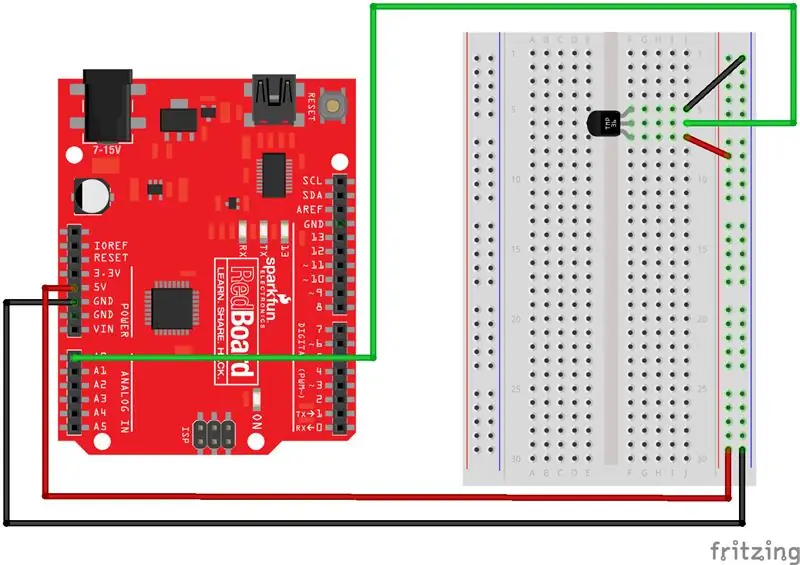
En temperatursensor er akkurat det som høres ut-en sensor som brukes til å måle omgivelsestemperaturen. Denne bestemte sensoren har tre pinner - en positiv, en bakken og et signal. Dette er en lineær temperatursensor, og en endring i temperaturen på en grad Celsius er lik en endring på 10 millivolt på sensorutgangen.
Se diagrammet for å koble sensoren til strømmen.
Trinn 3: Legge til Piezo Buzzer
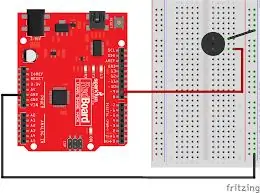
Denne summeren brukes til å varsle brukeren om når HVAC -systemet ikke brukes effektivt.
Se diagrammet som følger med for å koble summeren til strømmen.
Trinn 4: Koble LCD -skjermen til et annet brødbrett og deretter strømmen
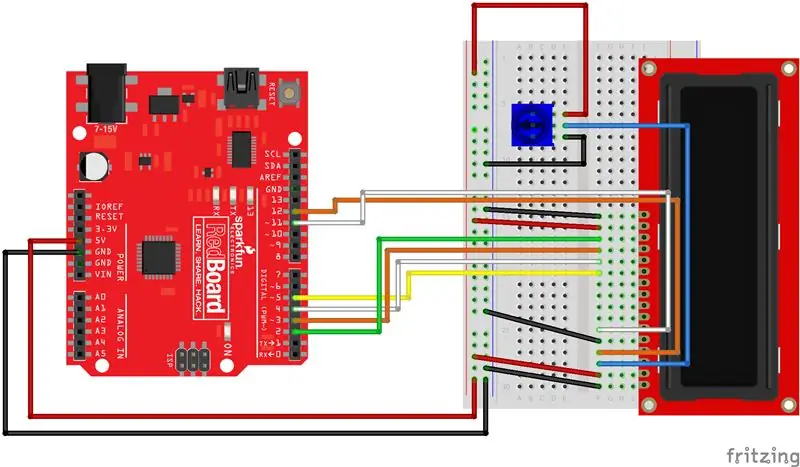
Denne LCD -skjermen, eller en flytende krystallskjerm, er en enkel skjerm som vil fortelle brukeren når noe ikke stemmer, det vil si at det ikke kjører effektivt, HVAC -systemet det leser for.
Se diagrammet for å koble skjermen korrekt. Den eneste endringen som ble gjort i denne originale designen, er at LCD -skjermen er på et mindre brødbrett, som nettopp var koblet til strømmen som vanlig.
Trinn 5: Koden
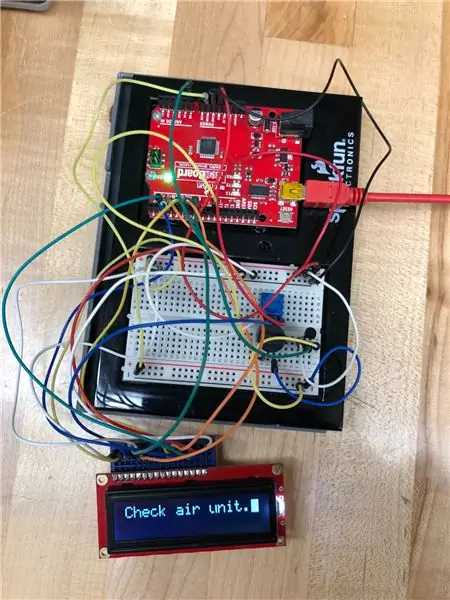
Vedlagt er MATLAB -koden, "Temp_sensor.m", som vi pleide å konvertere temperaturen som sensoren leste til en EER -verdi, som er verdien som viser effektiviteten til HVAC -systemet.
"SOS_2.m" -koden var koden som ble brukt til å stille summeren til å gå av og få LCD -skjermen til å vise feilmeldingen.
Anbefalt:
DIY Arduino Multifunction Energy Meter V1.0: 13 trinn (med bilder)

DIY Arduino Multifunction Energy Meter V1.0: I denne Instructable, vil jeg vise deg hvordan du lager en Arduino -basert Multifunction Energy Meter. Denne lille måleren er en veldig nyttig enhet som viser viktig informasjon om elektriske parametere. Enheten kan måle 6 nyttige elektriske parametere
Iot Smart Energy Meter: 6 trinn

Iot Smart Energy Meter: Dette er en iotbasert smart energimåler som jeg lagde den for å overvåke strøm, strøm, watt time og enhetsenergi som forbrukes av enheten. Du kan se arbeidsvideoen her
Arduino Energy Cost Electrical Meter Device: 13 trinn (med bilder)

Arduino Energy Cost Electrical Meter Device: Betaler du for mye for strømregningene dine? Vil du vite hvor mye strøm din vannkoker eller varmeovn bruker? Lag din egen bærbare energikostnadsmåler! Se hvordan jeg fant bruken av denne enheten
Arduino Energy Meter - V2.0: 12 trinn (med bilder)

Arduino Energy Meter - V2.0: Hei venn, velkommen tilbake etter en lang pause. Tidligere har jeg lagt ut en instruks på Arduino Energy Meter som hovedsakelig var designet for å overvåke strømmen fra solcellepanelet (DC Power) i landsbyen min. Det ble veldig populært på internett, mye
Smart Energy Monitoring System: 5 trinn
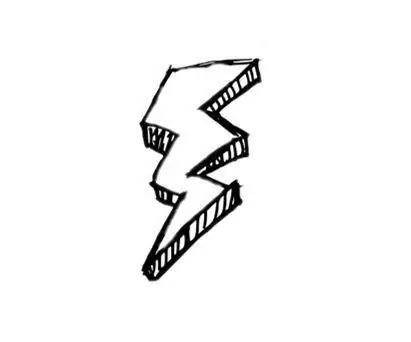
Smart Energy Monitoring System: I Kerala (India) overvåkes og beregnes energiforbruket ved hyppige feltbesøk av teknikere fra elektrisitets-/energiavdelingen for beregning av energipris som er en tidkrevende oppgave ettersom det vil være tusenvis av hus
